

Agradezco a Roserika que me deje traducir sus tutoriales
Puedes encontrar el tutorial original aqui
Este tutorial ha sido realizado con el psp X coral. Yo he hecho la traducción con el psp X3. Puedes usar otras
Tanto el tutorial como su traducción están registrados en TWI
El tube femme pertenece a Janaly
Le agradezco su permiso para utilizarlo
El tube colombes verre y boules son de Roserika
Os pido por favor que dejeis el copy intacto
Traducido al italiano por Pinuccia
· 1 tube femme
· 1 tube texto
· 1 paño con selecciones en canal alpha · 2 tuiles fournies
· 1 tube 4boules decorativas
· 1 tube colombeverre aqui
Material
filtros : aqui
filtro Tronds filters aqui en el sitio de carolaine and sensibilité
Tronds filtersII
filtro unlimited/ Simple
Si quieres puedes ayudarte de la regla para situarte en la realización del tutorial
Marcador (Arrastra con el raton)
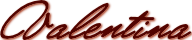
Si estás listo podemos comenzar
Abrir todos los tubes en el Psp. Duplicarlos (shift+D) y cerrar los originales
1._
Copiar la textura rougemarron 1
Abrir un nuevo paño transparente de 850 x 600 pixels
Selecciones_ Seleccionar todo
Edición_ Pegar en la selección
Selecciones_ Anular selección
2._
Capas_ Duplicar
EFectos_ Tronds Filters/ LyserginSyreDietylamid3
Valores por defecto
* En este punto yo he variado los valores del filtro, ya que si no el resultado no me quedaba como a Roserika. Le he puesto los valores siguientes: 174_ 32_0
Efectos_ Efectos de Contorno/ Realzar
3._
Copiar de nuevo la textura la tuile rougemarron1
Abrir el paño con las selecciones en canal alpha y dejarlo reducido en la parte de abajo
Regresamos a nuestro trabajo
Selecciones_ Cargar o guardar selección_ Cargar selección de canal alpha (las selecciones las tenemos en el paño que hemos dejado minimizado en la parte de abajo)
Buscar la selección1 y cargarla_ ok
4._
Edición_ Pegar en la selección
Efectos_ Complementos_ Trond Filter/ LyserginSyreDietylamid3
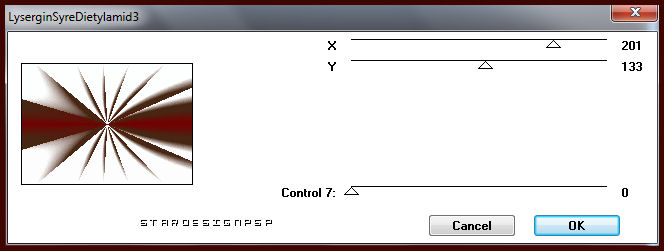
Selecciones_ Anular selección
Efectos_ Efectos de Contorno_ Realzar
Importar este filtro al Unlimited. En caso contrario el resultado no es igual, queda con fondo negro en lugar de blanco
5._
Repetir el punto 3_ Cargar la selección 2
Capas_ Nueva capa de trama_ Llenar con el color blanco
Efectos_ Efectos de Textura/ Textil
Con la siguiente configuración
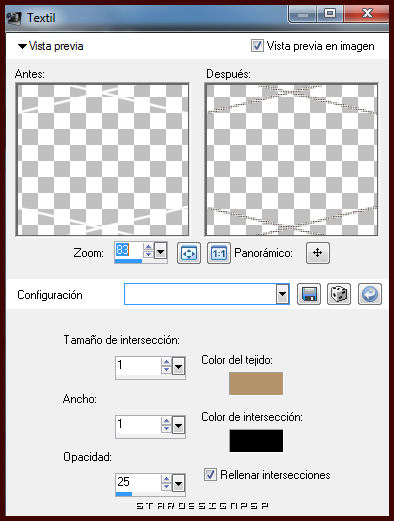
Selecciones_ Anular selección
6._
Copiar la textura rougemarron 1
Cerrar la visibilidad de las dos capas que están por debajo
Regresar a la capa que está abierta
Con la ayuda de la varita mágica_ Seleccionar el interior de las cuatro partes exteriores
Ver captura
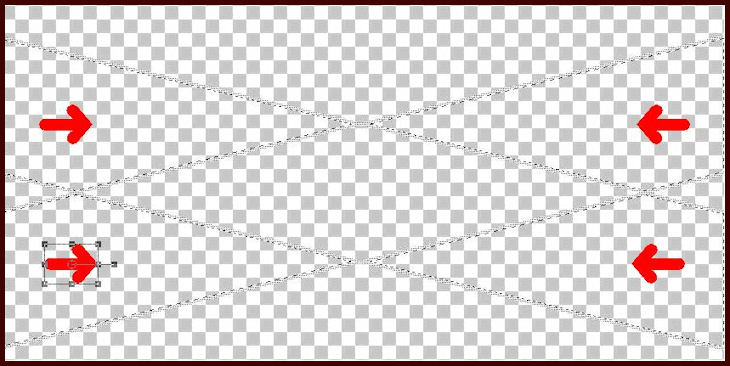
Selecciones_ Modificar_ Expandir 2 pixels
Capas_ Nueva capa de trama
Edición_ Pegar en la selección
Selecciones_ Anular selección
7._
Capas_ Organizar_ Desplazar abajo una vez
Capas_ Modo de capas_ Luz Fuerte
En este momento tus capas estarán así
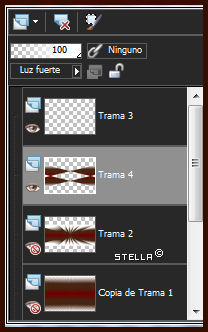
Regresar a la capa de arriba
Efectos_ Efectos 3D_ Sombra en el color negro
3_ 5_ 100_ 5
Efectos_ Efectos de Contorno_ Realzar
8._
Abrir la visibilidad de las otras capas
Capas_ Fusionar_ Fusionar visibles
Repetir el paso 3
Cargar la selección 3
Capas_ Nueva capa de trama
Llenar con el color blanco
Efectos_ Efectos de Textura_ Textil
Con los mismos valores que antes
Selecciones_ Anular selección
9._
Repetir la misma sombra de antes
Capas_ Fusionar_ Fusionar visibles
10._
Copiar la textura marronrouge1
Capas_ Nueva capa de trama
Repetir el punto 3
Cargar la selección 4
Edición_ Pegar en la selección
Selecciones_ Anular selección
Efectos_ Efectos de Contorno_ Realzar
Repetir la misma sombra
Capas_ Duplicar
Imagen_ Voltear
Capas_ Fusionar_ Fusionar visibles
11._
Edición_ Copiar
Repetir el punto 3
Cargar la selección 5
Capas_ Nueva capa de trama
Edición_ Pegar en la selección
Selecciones_ Anular selección
Puedes suprimir la capa de debajo
12._
Imagen_ Cambiar de tamaño_ Redimensionar al 95%
(todas las capas sin seleccionar)
13._
Regresar de nuevo a la textura marronrouge1
Imagen_ Rotación libre_ 90º a la derecha
Edición_ Copiar
Regresar a vuestro trabajo
Capas_ Nueva capa de trama
14._
Selecciones_ Seleccionar todo
Edición_ Pegar en la selección
Selecciones_ Anular selección
Capas_ Organizar_ Enviar al fondo
Capas_ Duplicar
15._
Efectos_ Complementos_ Unlimited/ Simple/ Pizza Slice Mirror
Valores por defecto
Capas_ Duplicar
Imagen_ Espejo
Capas_ Modo de capas_ Superposición
16._
Capas_ Fusionar_ Fusionar hacia abajo (con la capa inmediatamente inferior)
Capas_ Modo de capas_ Luz Fuerte
Capas_ Fusionar con la capa inferior
Vuestra paleta debería estar así
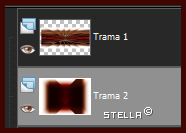
17._
Volver a la capa de arriba
Efectos_ Efectos 3D_ Sombra en el color negro
2_ -1_ 100_ 11
Capas_ Fusionar_ Fusionar visibles
18._
Copiar la textura marronrouge2
Repetir el punto 3
Cargar la selección 6
Capas_ Nueva capa de trama
Llenar con el color negro
Selección_ Modificar_ Contraer 3 pixels
Edición_ Cortar
19._
Guardar la selección
Edición_ Pegar en la selección
Efectos_ Complementos_ Tronds Filters II/ Effect E
Valores por defecto
Guardar selección
Efectos_ Efectos de Distorsión_ deformación
Parámetros según captura
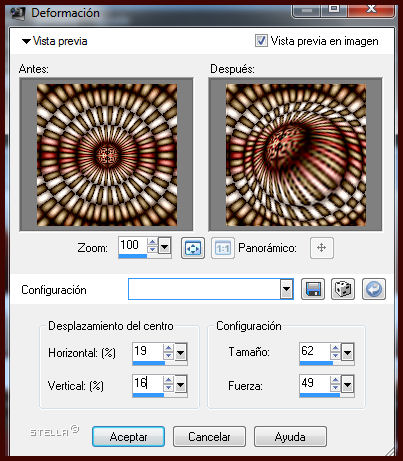
Selecciones_ Anular selección
20._
Imagen_ Cambiar de tamaño_ Redimensionar al 70%
(todas las capas sin seleccionar)
Colocar bien, como en el modelo, a la izquierda
Aplicar la misma sombra de antes
Ajustar_ Nitidez_ Enfocar
Capas_ Modo de capas_ Superposición
Capas_ Duplicar
Imagen_ Voltear
21._
Copiar la textura marronrouge1 (recuerda que la has girado, deberás ponerla otra vez como al principio)
Repetir el punto 2
Cargar la selección 7
Capas_ Nueva capa de trama
Llenar con el color negro
Selecciones_ Modificar_ Contraer 3 pixels
Capas_ Nueva capa de trama
Edición_ Pegar en la selección
22._
Efectos_ Complementos_ Tronds Filters_ Efect Checker1
Talla 23
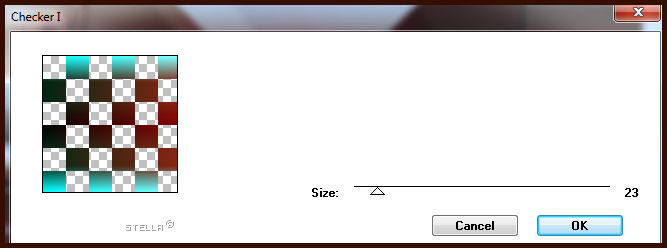
Selecciones_ Anular selección
Capas_ Fusionar_ Fusionar hacia abajo (con la capa inferior)
23._
Imagen_ Cambiar de tamaño_ Redimensionar al 70%
(todas las capas sin seleccionar)
Colocar bien, en la parte superior derecha
Ver modelo terminado
Aplicar la misma sombra que la vez anterior
Capas_ Modo de capas_ Superposición
Capas_ Duplicar
Imagen_ Voltear
Capas_ Fusionar_ Fusionar visibles
25._
Copiar la textura marronrouge2
Capas_ Nueva capa de trama
Repetir el punto 2
Cargar la selección 8
Edición_ Pegar en la selección
Selecciones_ Anular selección
25._
Efectos_ Efectos de Textura_ Textil
Con los mismos valores que en el punto 5
Efectos_ Efectos 3D_ Sombra en el color negro
1_ 7_ 100_ 22
Ajustar_ Nitidez_ Enfocar
Capas_ Duplicar
Imagen_ Espejo
26._
Copiar el tube colombes verre__ Pegar como nueva capa
Colocar bien, en el centro (ver modelo terminado)
(cambiar de tamaño_ Redimensionar al 70%)
27._
Copiar el tube Janaly 230209-6__ Pegar como nueva capa
Colocar en la parte inferior derecha (ver modelo terminado)
Efectos_ Efectos 3D_ Sombra en el color negro
5_ 4_ 100_ 22
Imagen_ Cambiar de tamaño_ Redimensionar al 75%
28._
Capas_ Duplicar
Colocar bien, a la izquierda (ver modelo terminado)
Capas_ Modo de capas_ Superposición
Imagen_ Agregar bordes_ 20 pixels en color blanco
Imagen_ Agregar bordes_ 5 pixels en el color #482614
29._
Copiar el tube 4boules__ Pegar como nueva capa
Colocar bien, en la parte de arriba, en el centro (ver modelo terminado)
30._
Copiar el tube Texte__ Pegar como nueva capa
Colocar en su sitio, en la parte de arriba, en el centro (ver modelo terminado)
31._
Capas_ Fusionar todo
Firmar vuestro trabajo
Exportar en formato JPG optimizado a 20
Vuestro trabajo ha terminado. Espero que os haya gustado tanto como a mi realizarlo. Os agradezco que me hayas acompañado hasta el final, y os espero en el próximo tutorial.
©todos los derechos reservados
Creado el 31 de enero de 2010


